ClearType iekļaušana un konfigurācija operētājsistēmā Windows

- 824
- 164
- Scott Ullrich
ClearType tehnoloģija operētājsistēmai nav obligāta. Tomēr vairums lietotāju ir aktīvi laipni gaidīti. Izskaidrot tā plašo popularitāti ir pilnīgi viegli. Šī tehnoloģija veicina vizuālās slodzes samazināšanos, strādājot ar datoru, kā arī palīdz palielināt komforta līmeni, lasot tekstus ar datoru.

ClearType samazina vizuālo slodzi, strādājot ar datoru.
ClearType tehnoloģija ir īpaša fonta izlīdzināšanas metode, ko veic operētājsistēma, ar nosacījumu, ka ir veiktas dažas izmaiņas iestatījumos. Šī iemesla dēļ daudzi nepieredzējuši lietotāji cenšas uzzināt, kā iespējot ClearType operētājsistēmā Windows 7, 10 vai XP.
Iespējamajās darbībās nav nekā sarežģīta, tāpēc ir lietderīgi izpētīt ieteikumus, kā ClearType ir iestatīts uz Windows XP vai citām operētājsistēmām, un pēc tam turpināt praktiskas darbības.
ClearType iekļaušanas algoritms operētājsistēmā Windows
Pirms sākt studēt praktiskus ieteikumus, kā ClearType tiek iestatīts operētājsistēmā Windows 10, 7 vai XP, jums absolūti jāsaprot, kura operētājsistēma ir instalēta jūsu personālajā datorā. Tas ir ļoti svarīgi, jo darbību algoritms dažu soļu veikšanas secība var atšķirties.
Iestatījumi Windows XP
Ja Windows XP ir instalēts jūsu datorā, mēs rīkosimies šādā veidā. Sākotnēji noklikšķiniet uz peles labās atslēgas darbvirsmas brīvajā telpā. Konteksta izvēlne tiks atvērta, kurā parametrs “īpašums” būs pēdējais sarakstā, noklikšķiniet uz tā. Ja kādu neizskaidrojamu iemeslu dēļ jūs to nevarat izdarīt, varat izmantot citu ceļu. Vienkārši noskaņojiet uzreiz, ka pārejām būs jābūt vairāk.
Sākotnēji dodieties uz "Start", tur jūs atradīsit "vadības paneli", noklikšķiniet un dodieties tālāk, lai atrastu nākamo ļoti svarīgo parametru "Dizains un tēma". Atliek veikt vēl vienu pāreju, noklikšķinot uz saites "ekrāns". Neliels dialoglodziņš, kas sastāv no vairākām cilnēm, parādīsies datora ekrānā, atlasiet cilni "Effects".
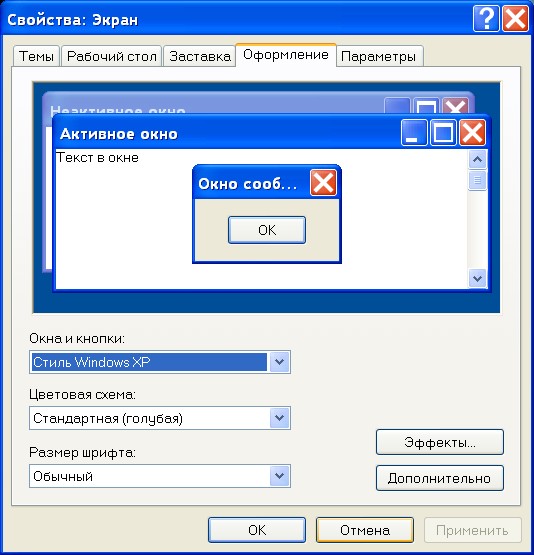
Clertype Windows XP tiks veiksmīgi noregulēti. Atrodiet līniju "Pielietojiet šādu ekrāna fontu izlīdzināšanas metodi", blakus tai redzēsit tukšu izvēles rūtiņu, tajā instalējiet atzīmi. Tagad parādīsies papildu kritiena -down saraksts, kuru jūs rūpīgi pārskatīsit, atrodiet vienumu ClearType, atlasiet to.

Izmaiņu ieviešana iestatījumos ir pabeigta, tā ir "jautāt" datoram tā, lai tā ņemtu vērā visas veiktās izmaiņas. Lai to izdarītu, ne tik daudz, un jums ir nepieciešams pietiekami, aizverot katru atvērto logu, nospiediet pogu OK.
Iestatījumi Windows 7 un 10
Ja jūsu datorā ir instalēts Windows 7, darbības algoritms būs nedaudz atšķirīgs. Pirmkārt, jums ir jāsaprot, ka izstrādātāji jau ir ņēmuši vērā lietotāju vēlmes attiecīgi izmantot šādu unikālu tehnoloģiju, viņi pēc noklusējuma ietvēra šādas tehnoloģijas izmantošanu. Tomēr dažos gadījumos joprojām var būt tāds fakts, ka šī tehnoloģija izrādās atvienota.
Protams, traucējumiem un šajā gadījumā nav iemeslu. Mēs izpētām instrukcijas par to, kā ClearType ieslēdzas operētājsistēmā Windows 7, pēc kura problēma tiks noņemta. Un to novērst, jūs esat pazīstams ar nepieciešamajiem ieteikumiem. Noklikšķiniet uz pogas "Sākt", tagad pievērsiet uzmanību tukšai virknei, kas atrodas ekrāna pašā apakšā. Šī rinda uztvers pelēkās krāsas tekstu "Atrast programmas un failus". Šajā rindā pierakstiet vai kopējiet, un vienkārši ievietojiet "cirtype" šajā rindā. Tagad būs arī papildu saraksts, kurā atrodiet rindu "ClearType teksta iestatīšana", noklikšķiniet uz tā.
Tālāk mums jāatrod parametrs "Ieslēdziet ClearType", netālu no kura Chekbox ir arī kontrolpunkts, kas apstiprina jūsu vēlmi veikt atbilstošas izmaiņas. Pēc tam nospiediet pogu "Nākamais", vienojieties, ka operētājsistēma automātiski instalēja pamata izšķirtspēju.
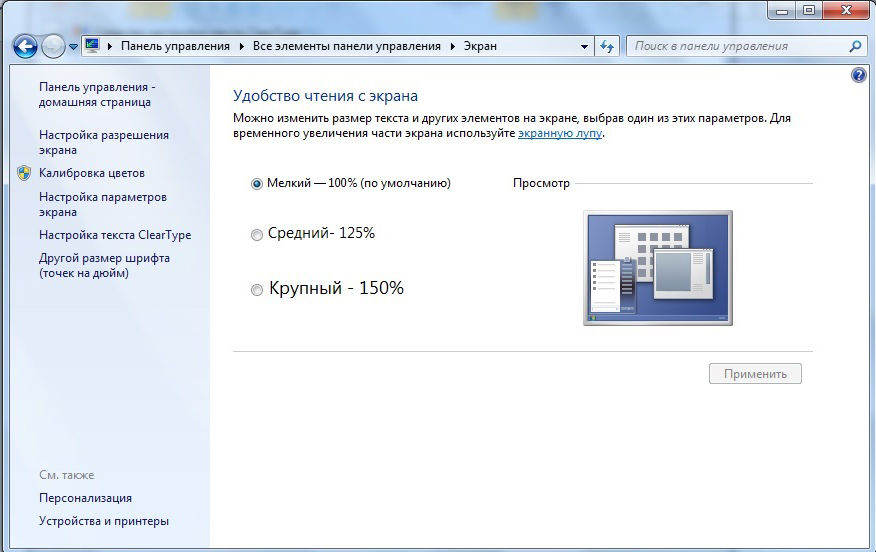
Un tikai pēc tam mēs beidzot nonācām pie vēlamā mērķa. Jūs tiksit uzaicināts izvēlēties opciju, kas jums būs optimāla. Izmēģiniet, eksperimentējiet, izvēlieties, pēc tam drosmīgi noklikšķiniet uz “Nākamais”, aizveriet iestatījumu meistaru un novērtējiet jūsu darba rezultātu. Es steidzos iepriecināt tos, kuri ir gatavi izpētīt citu instrukciju, kas ļauj jums izdomāt, kā Windows 10 tiek veikts ClearType. Darbību algoritms, ja jūsu datorā ir instalēts Windows 10, ir pilnīgi identisks tam, kas tikko tika ņemts vērā.
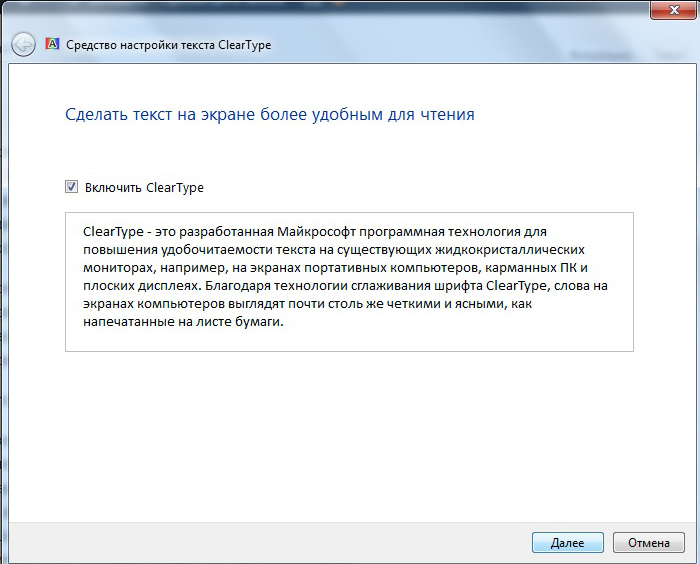
Tātad, tā kā daudziem ilgu laiku ir jāstrādā pie datoru aprīkojuma, labāk ir pārliecināties, ka vizuālā slodze ir minimāla, un jūs personīgi jūtat mierinājumu, attiecīgi strādājot ar datoru, vienkārši mainiet iestatījumus, savienojiet ClearType.
Kā jūs varētu pārbaudīt praktiskajā pieredzē, nav grūtību neatkarīgi ieviest nepieciešamos iestatījumus, tāpēc iekostiet, drošus ērtus apstākļus un palieliniet lietotāja datora glabāšanas līmeni.

